初期設定では中国語入力が出来ない
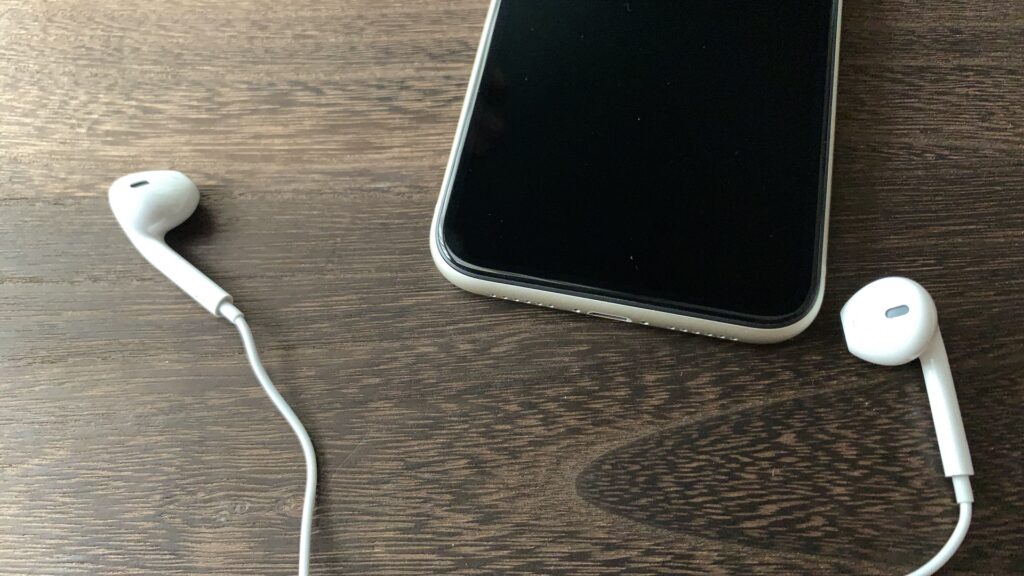
中国語を勉強している人は、勉強の一環で中国語を使う方は多いはず。
しかし通常、日本で日本人向けに販売されているAndroidは、初期設定で日本語と英語は入力は出来るけども、中国語入力は出来ません。
とはいえ、毎回google翻訳やWeblio中国語辞典などを用いて該当の中国語を探すのは面倒ですね。
ということで、Androidで中国語(簡体字)入力が出来るように設定しましょう。
設定方法
簡単です。5分で設定できます。
①「設定」を開く
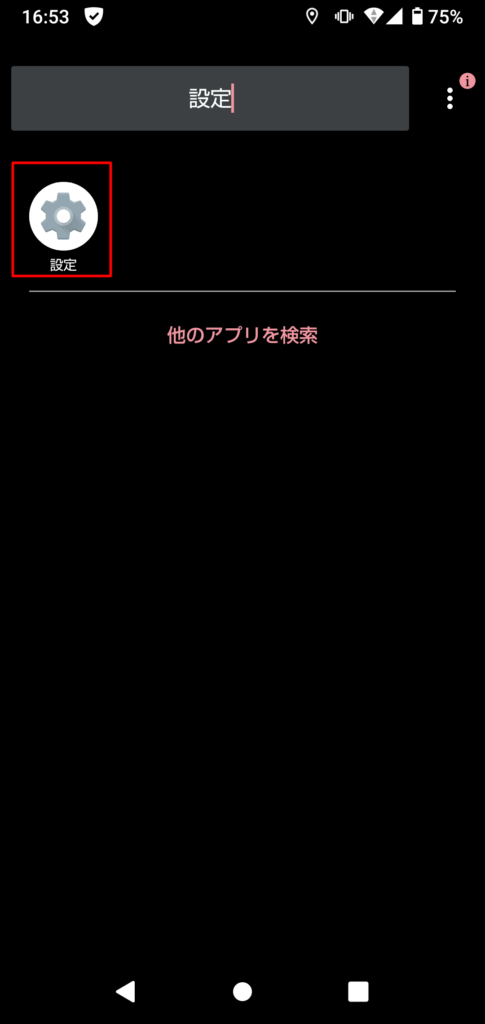
②「システム」を開く
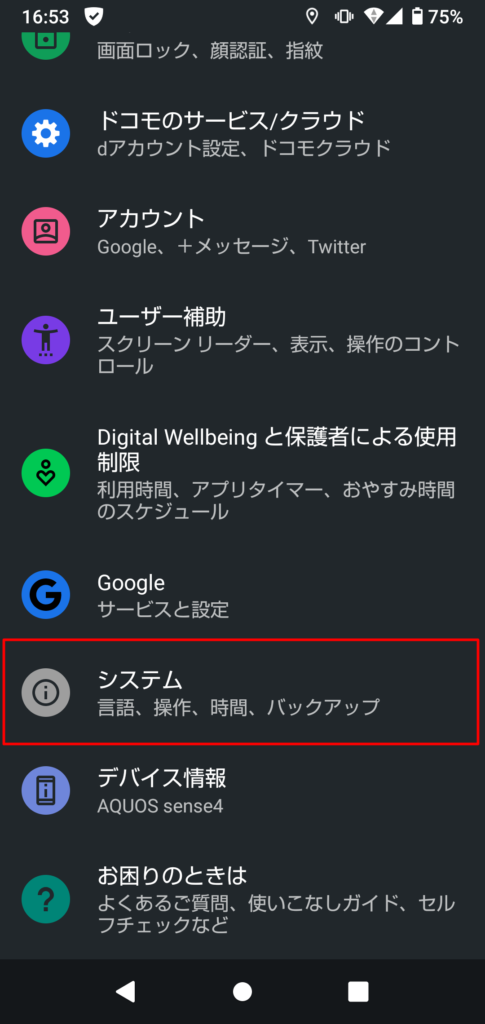
③「言語と入力」を開く
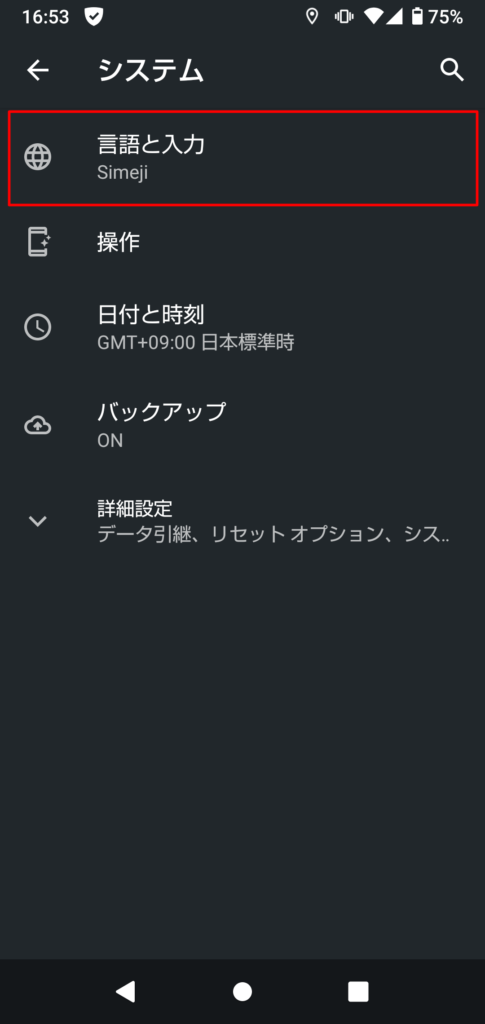
④「言語」を開く
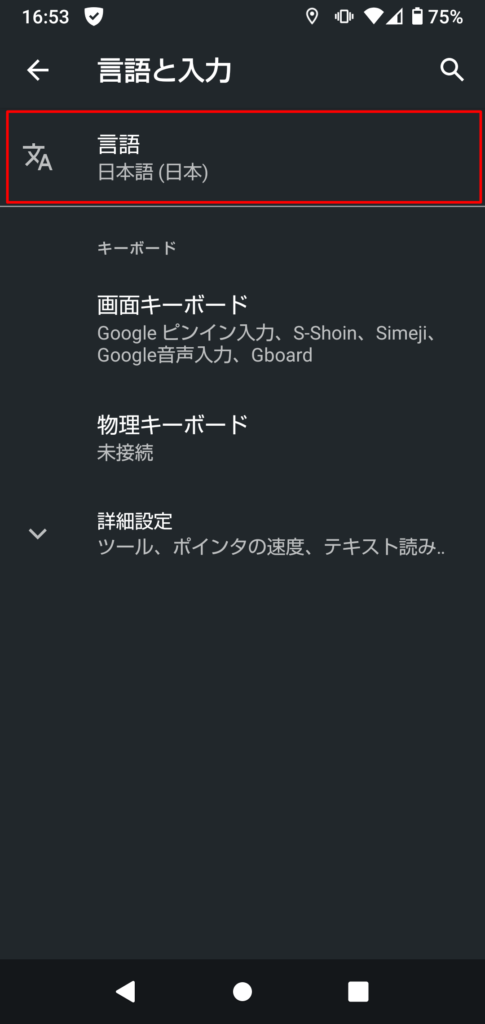
⑤「言語を追加」を開く
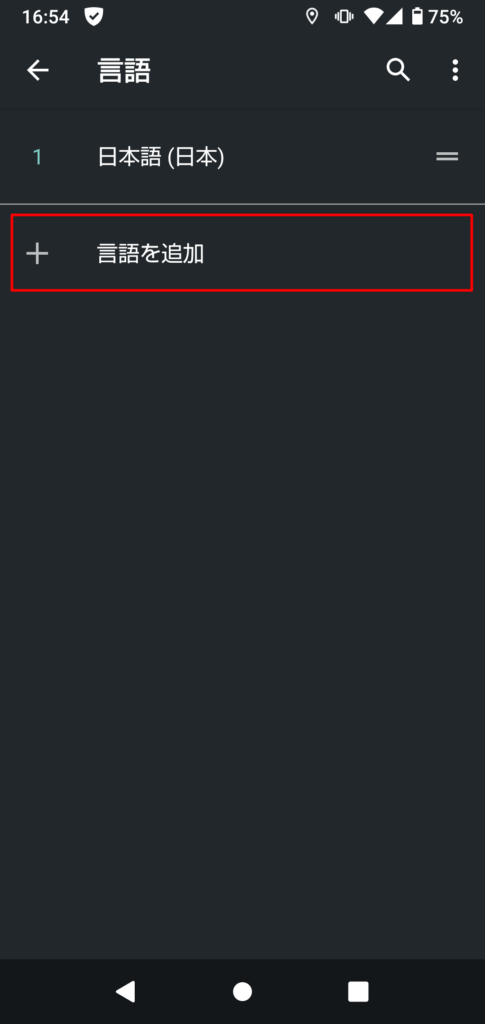
⑥「简体中文」を選択(右上の虫眼鏡から「中文」で選択すると楽です)
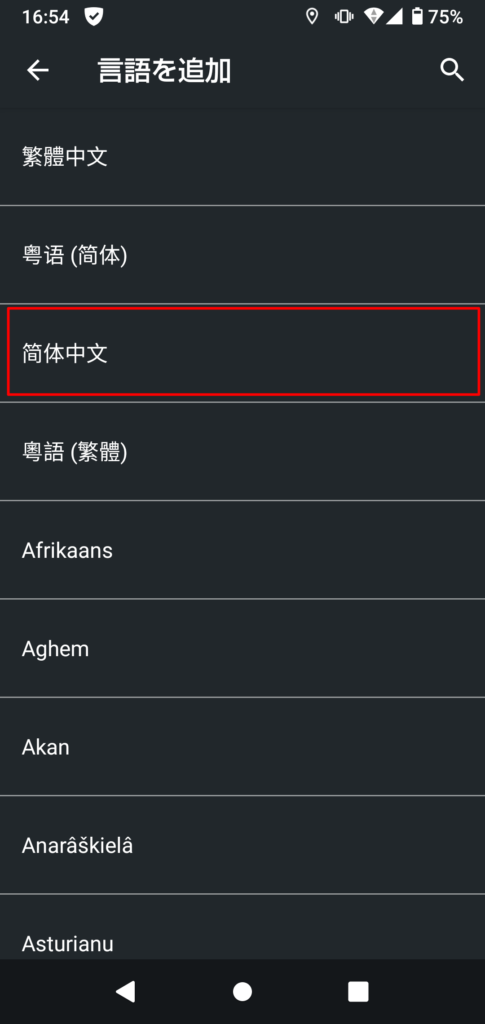
⑦「中国」を選択。
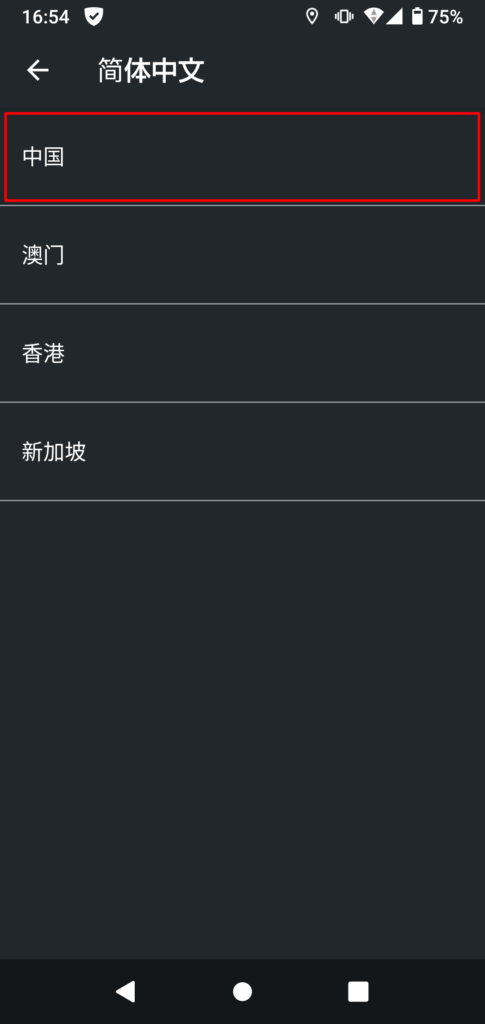
⑧ 言語内に「简体中文(中国)」が追加されていることを確認。
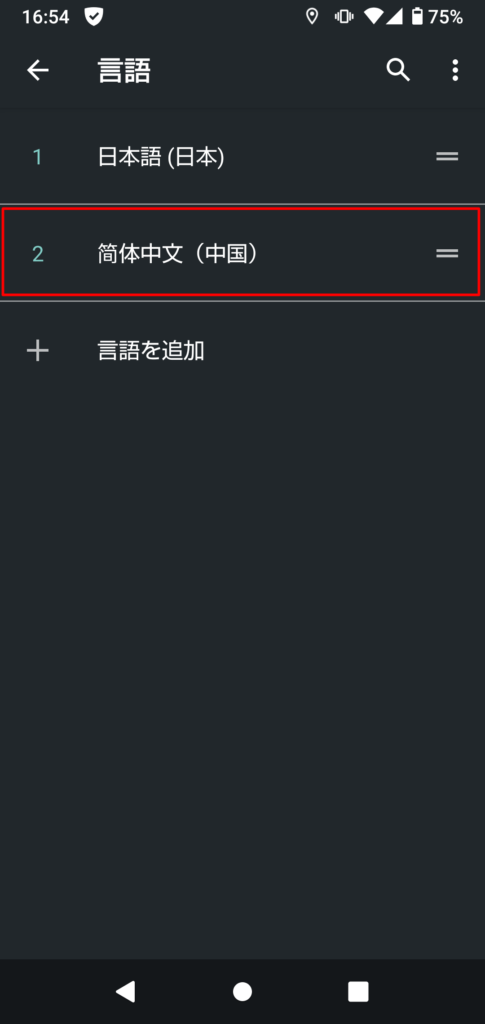
⑨文章入力画面で右下の「キーボードマーク」を選択。
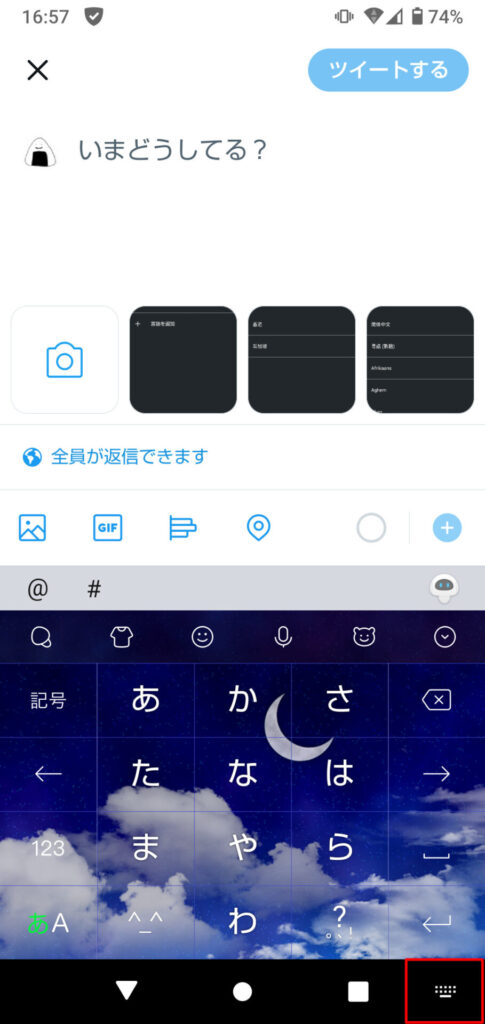
⑩入力方法の選択で「中国語(ピンイン)」を選択。
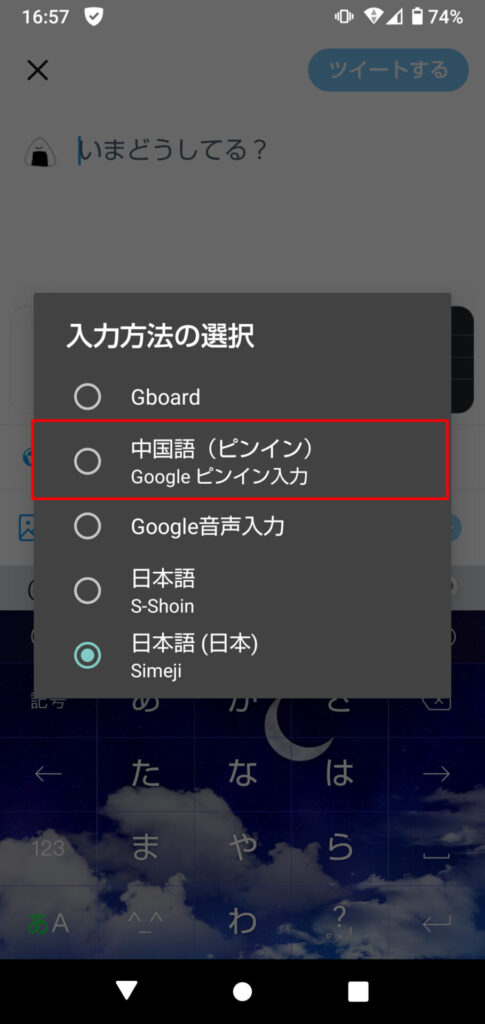
⑪中国語キーボードが出てきて、中国語入力が出来るようになりました。ピンインで打ち込んでみましょう。
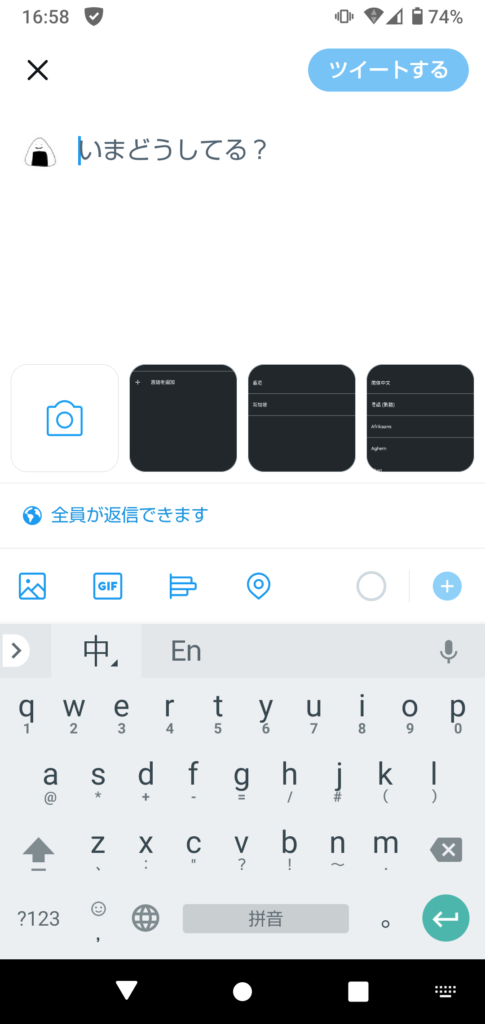
⑫「ni hao」と打ちこんでみました。すると候補が表示されるので選択。
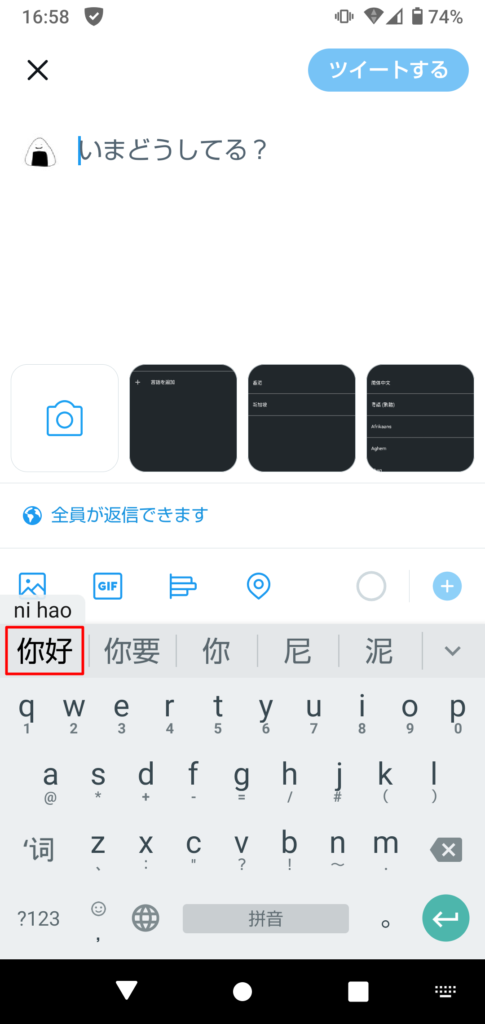
⑬無事入力出来ました(パンダはおまけ)
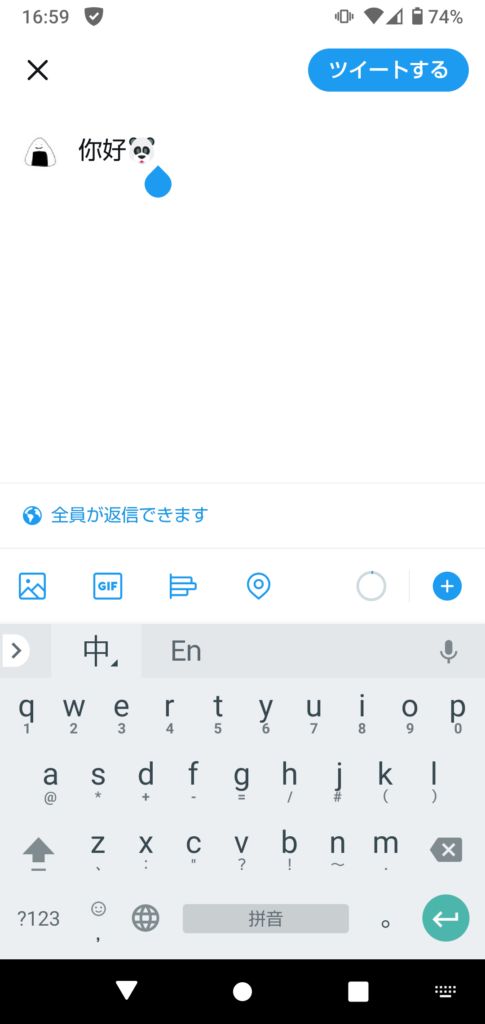
Androidで気軽に中国語を使っていきましょう

如何でしたか?簡単に設定できた筈です。日本語と中国語の切替も簡単ですね。
これさえ設定しておけば翻訳・辞書サイトを使わず済みます。
また、ピンインを実際に使うことになるので、勉強内容の定着化にも一役買います。こうやってアウトプットできる環境を作るのも言語を学ぶ上で大事!
積極的にアウトプットして中国人に添削されたり、ピンイン入力して辞書で調べる等して、中国語能力を磨いていきましょう!
▼PC(windows)版はこちらから



コメント